Tiltsa le a hardveres billentyűzet automatikus javítását a Windows 10 rendszerben
A Windows 10 érintőképernyős számítógépekhez és táblagépekhez való érintőbillentyűzetet tartalmaz. Ha megérint egy szövegmezőt a táblagépén, az érintőbillentyűzet megjelenik a képernyőn. Ha nincs érintőképernyője, akkor is elindíthatja. A Windows 10 „Redstone 4” 1803-as verziója új opciókkal rendelkezik, amelyek lehetővé teszik az automatikus javítás és a szövegjavaslatok engedélyezését az eszközhöz csatlakoztatott hardveres billentyűzeten.
Hirdetés
 Lehetőség van a Windows 10 hardveres billentyűzet automatikus javításának engedélyezésére vagy letiltására a beállításokkal vagy a rendszerleíró adatbázis módosításával. Ebben a cikkben meglátjuk, hogyan lehet ezt megtenni.
Lehetőség van a Windows 10 hardveres billentyűzet automatikus javításának engedélyezésére vagy letiltására a beállításokkal vagy a rendszerleíró adatbázis módosításával. Ebben a cikkben meglátjuk, hogyan lehet ezt megtenni.Automatikus javítás a hardveres billentyűzethez a Windows 10 rendszerben
Az Automatikus javítás funkció olyan emberek számára hasznos, akik rossz helyesírást és/vagy rosszul írnak (például én). Mindenki követ el gépelési hibákat, és az Automatikus javítás funkció hihetetlenül hasznos a javításukban, akárcsak az okostelefonokon.
Az automatikus javítás letiltása a Windows 10 hardveres billentyűzetén, csináld a következőt.
- Nyisd ki Beállítások.
- Lépjen az Idő és nyelv - Billentyűzet elemre.
- A jobb oldalon válassza ki a billentyűzetet a listából, és kattintson a Beállítások gombra.

- A következő oldalon tiltsa le a jelölőnégyzetet Az elgépelt szavak automatikus javítása gépelés közben alatt Hardveres billentyűzet szakaszt az alábbiak szerint.

Ezzel letiltja a hardveres billentyűzet automatikus javítását a Windows 10 rendszerben.
Az automatikus javítás engedélyezése a Windows 10 hardveres billentyűzetén, csináld a következőt.
- Nyisd ki Beállítások.
- Lépjen az Eszközök - Gépelés menüpontra.
- A jobb oldalon válassza ki a billentyűzetet a listából, és kattintson a Beállítások gombra.

- A következő oldalon engedélyezze az opciót Az elgépelt szavak automatikus javítása gépelés közben alatt Hardveres billentyűzet az alábbiak szerint.
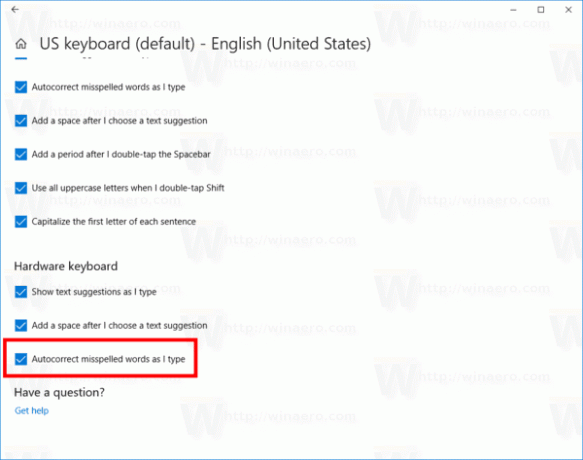
Ez engedélyezi a hardveres billentyűzet automatikus javítását a Windows 10 rendszerben.
Kész vagy!
Alternatív megoldásként alkalmazhat egy egyszerű beállításjegyzéket.
A hardveres billentyűzet automatikus javításának letiltása vagy engedélyezése a beállításjegyzék-beállítással
- Nyissa meg a Rendszerleíróadatbázis-szerkesztő alkalmazás.
- Nyissa meg a következő rendszerleíró kulcsot.
HKEY_LOCAL_MACHINE\SOFTWARE\Microsoft\Input\Settings
Nézze meg, hogyan lehet belépni a rendszerleíró kulcshoz egy kattintással.

- A jobb oldalon hozzon létre egy új, 32 bites duplaszó-értéket EnableHwkbAutocorrection.

Megjegyzés: Még akkor is, ha az 64 bites Windows futtatása továbbra is létre kell hoznia egy 32 bites duplaszó-értéket.
Állítsa az értékadatait 1-re. Ez engedélyezi a hardveres billentyűzet automatikus javítási funkcióját. - Állítsa az értékadatokat 0-ra az automatikus javítás funkció letiltásához a hardveres billentyűzeten.
- Indítsa újra a Windows 10-et.
Az idő megtakarítása érdekében letöltheti a következő használatra kész rendszerleíró fájlokat:
Töltse le a rendszerleíró fájlokat
Ez az.

